Dans cet article :
Qu’est-ce qu’un courriel de bienvenue ?
Un courriel de bienvenue est un message qui peut être envoyé automatiquement suite à l’inscription d’un nouvel abonné à un groupe ou à un formulaire. Il ne faut pas le confondre avec le courriel de confirmation d’abonnement qui sert à finaliser et valider l’inscription de votre contact. Notez aussi que le courriel de confirmation d’abonnement est obligatoire et envoyé par notre système à chaque nouvelle inscription, tandis que le courriel de bienvenue est optionnel et doit être planifié par vous, si vous désirez l’utiliser. Le courriel de bienvenue n'est envoyé qu'une fois que le contact est ajouté au compte ou au groupe. Il contient généralement un remerciement pour l’inscription et des informations sur vos services.
Pourquoi envoyer un courriel de bienvenue ?
Parce que...
- Le courriel de bienvenue permet de débuter la relation avec vos abonnés du bon pied en les accueillant comme il se doit.
- C’est le moment de capter leur attention et de les impressionner.
- Ce courriel est généralement très attendu, surtout si vous avez promis une sorte de rétribution en échange de l’inscription, comme un rabais ou un e-book.
- Il génère d'excellents taux d’ouverture et de clics (souvent meilleurs que ceux des envois réguliers), ce qui démontre un signe d’engagement positif de la part de vos contacts et contribue à bâtir votre réputation d’expéditeur.
Exemples de courriels de bienvenue
Voici quelques exemples de contenu que l'on pourrait retrouver dans un courriel de bienvenue :
- quelques mots de remerciement pour l’inscription de votre abonné
- des détails sur vos produits ou services
- des informations quant au contenu de vos futures infolettres (ex.: à quoi doivent-ils s’attendre, à quelle fréquence vont-ils recevoir des courriels, un “teaser” sur vos prochains envois)
- un coupon-rabais ou un code promo pour de futurs achats
- un lien pour télécharger un e-book
Besoin d’inspiration ?
Puisez des idées dans nos modèles proposés. Voici quelques-uns de nos gabarits de bienvenue :
 |
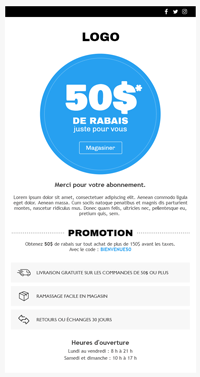 |
 |
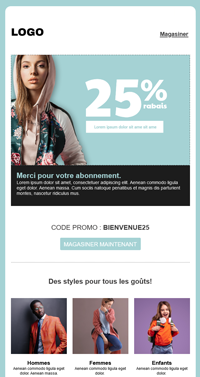 |
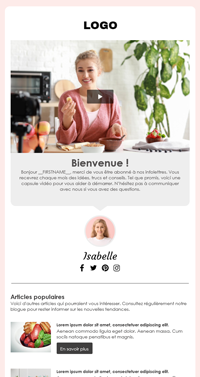 |
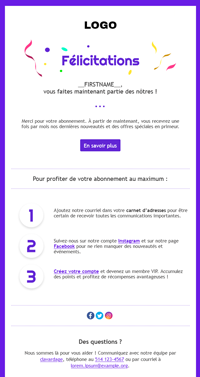 |
.png) |
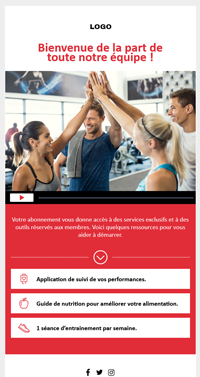 |
Comment automatiser l’envoi du courriel de bienvenue
Nos modèles de scénario proposent différentes façons d’envoyer un courriel ou une série de courriels de bienvenue. Vous pouvez tous les personnaliser en fonction de vos besoins en y ajoutant (ou retirant) des étapes comme des actions, des conditions et même des délais. Dans ce tutoriel, nous verrons comment automatiser l'envoi d'un message simple suite à l'inscription de vos contacts à un groupe ou un formulaire.
Comment faire :
- Allez au menu .
- Cliquez sur le bouton Nouveau scénario.
.png)
- Dans la section Courriel de bienvenue, choisissez le modèle de scénario approprié en cliquant sur sa vignette.
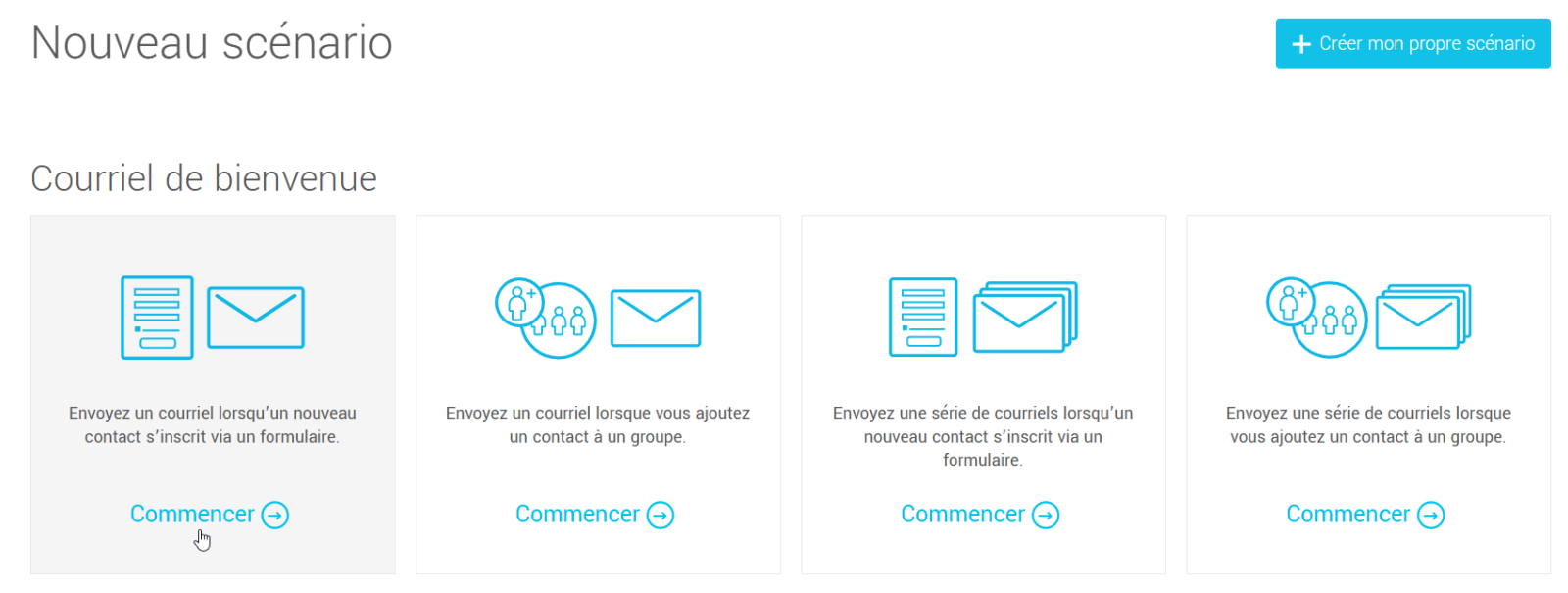
Le choix du bon scénario dépend de la façon dont vos nouveaux abonnés seront ajoutés à votre compte :
Le scénario Envoyez un courriel lorsqu’un nouveau contact s’inscrit via un formulaire convient pour les inscriptions via un formulaire hébergé ou iframe.
Choisissez plutôt Envoyez un courriel lorsque vous ajoutez un contact à un groupe pour les inscriptions via un formulaire HTML, notre API, l’ajout manuel de contacts (comme la création de contacts uniques ou l'importation de listes) ou des sources mixtes. - Modifiez au besoin le nom du scénario en cliquant sur l’icône du crayon à la droite du titre. Choisissez un nom qui vous rappellera la source des inscriptions (ex.: Courriel de bienvenue site web fr). Ce nom ne sera visible que pour vous.
.png)
- Sélectionnez le nombre de passages. Nous vous recommandons de laisser le choix par défaut, c'est-à-dire une seule fois, pour éviter que vos abonnés reçoivent plus d’un courriel de bienvenue s’ils remplissent plusieurs fois votre formulaire.
Sélectionnez également le type de statistiques que vous souhaitez recueillir.
Pour plus d’informations, consultez les pages suivantes :
À propos des statistiques d'envoi anonymisées
Les statistiques d'envoi
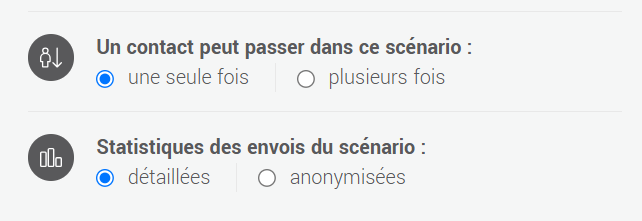
- Cliquez sur la première étape à compléter. Il s’agit du déclencheur du scénario. Selon le cas, sélectionnez le formulaire ou le groupe auquel vos abonnés doivent s’inscrire pour recevoir votre courriel de bienvenue.
Vous pouvez également sélectionner le formulaire d'abonnement ou de contact relié à votre page d'atterrissage comme déclencheur.
- Une fois que le déclencheur est configuré, ouvrez la prochaine étape à compléter. Il s’agit du courriel que vous souhaitez envoyer. Vous pouvez sélectionner un nouveau modèle (voir nos modèles de bienvenue) ou un que vous avez déjà préparé et qui se trouve dans la liste de vos modèles.
- Complétez les paramètres de votre envoi : objet, texte d’aperçu, langue et coordonnées d’expéditeur.
- Cliquez sur Modifier pour poursuivre.
- Modifiez, si nécessaire, le modèle à envoyer.
- Révisez les étapes précédentes, sauvegardez votre scénario et lorsque vous êtes prêt, activez-le en suivant les instructions ici.
- Testez votre courriel de bienvenue.
